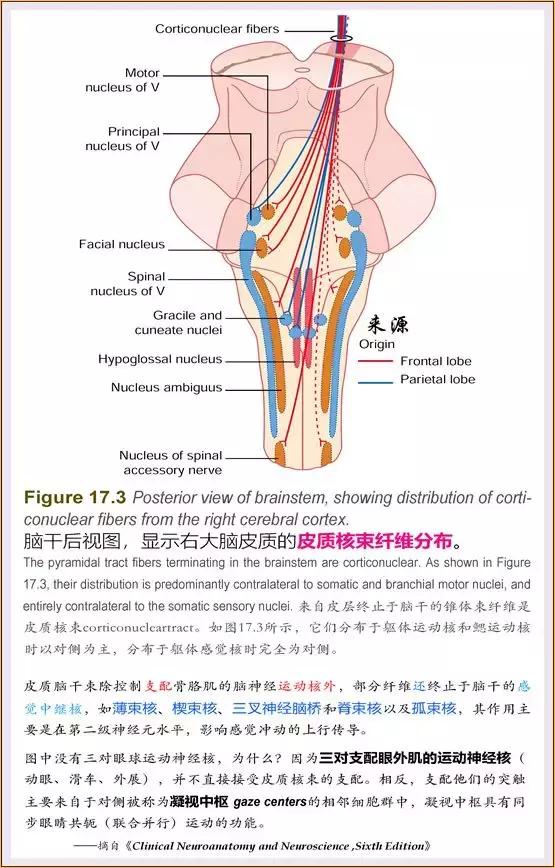Ubuntu传说中的基于flut的安装程序仍然没有出现,所以Ubuntu 22.04 LTS中的“安装”过程和之前的许多版本是一样的。幻灯片展示确实带有新版本的图片,以激起你的兴趣/让你熟悉一些:
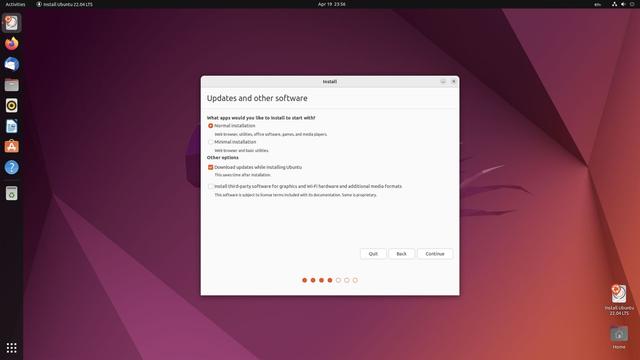
Ubuntu的启动屏幕显示了新的Ubuntu徽标(如果你的硬件没有OEM徽标,则会显示两次),GDM的登录屏幕(现在使用的是深灰色背景,而不是紫色背景):
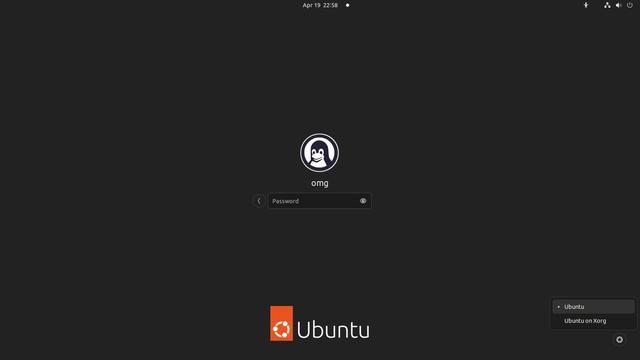
在登录默认的Wayland会话(或者Xorg,如果你使用的是NVIDIA硬件- Wayland的启用已经被推迟到未来的更新)之后,你到达了Ubuntu 22.04桌面,它拥有一个新的默认墙纸,带有发布吉祥物,一个水母:

如果你按下键盘上的超级键(也就是可能有Windows logo的那个键),你会进入所谓的“活动”概述,但我更喜欢叫它工作区切换器——它现在是水平移动的:

如果你正在从Ubuntu 21.10升级,你可能会注意到工作空间切换器比以前更少了。Ubuntu开发者引入了一些额外的填充/边距,使工作区本身在UI中看起来更匀称。
如果你连续快速点击超级键两次(或者点击Ubuntu Dock底部的点网格图标),新的水平应用程序启动器就会出现。你可以通过拖放快捷方式来重新排列它们,也可以通过拖放图标来创建自定义文件夹:

你的日历(现在支持。ics文件)中的任何即将到来的事件日历都显示在通知托盘/时钟applet的嵌入日历下面:

正如你可能注意到的日历一样,GNOME Shell UI的外观在GNOME 42中得到了改进,其中许多改进被过滤到Ubuntu的适配中。小程序、弹出窗口和菜单给人的感觉更紧凑,角落更柔和,间隔更均匀,而osd(改变音量等)则不那么令人讨厌:

其他主题的变化包括一个更轻的Yaru GTK主题(如果是20.04版本,会更明显)。窗口按钮的关闭动作已经失去了“红点”,这有利于对所有窗口按钮进行微妙的封装(一种与libadwaita类似的外观):

还有一个大的新功能,你不可能没有听说过:强调颜色!有十种颜色可供选择。您选择的颜色反映整个Yaru GTK和GNOME Shell主题,甚至一些桌面图标,如Nautilus:

Ubuntu 22.04终于提供了一个“真正的”黑暗模式体验。这改变了整个系统UI的外观,而不仅仅是早期版本中的应用程序窗口。
你会注意到在这个屏幕上我的桌面壁纸是不同的。这是无意的,但这不是一个bug;在激活暗模式时设置的墙纸将在下次切换到暗模式时保留。我不知道这是烦人还是天才,因为这意味着你可以设置对比合适的背景,以避免在切换明暗模式时弄瞎自己。

Ubuntu Dock现在在设置应用程序中有了更广泛的设置。这包括一个关闭“面板模式”和效果的选项。看起来更像Dash to Dock (Ubuntu Dock是它的一个分支):

Ubuntu 22.04的另一个基于GNOME Shell的主要扩展是桌面图标扩展。
右键上下文菜单的样式终于看起来不错,它的内容重新考虑。你将不再找到扩展的完整配置面板的链接。相反,在“设置>外观”面板中列出了一些受支持的桌面图标设置。
哦,是的:新的桌面图标出现在右下角,原因我还不知道!也许眼不见心不烦?

笔记本电脑用户受益于大量(主要是不可截屏的)改进,比如自动调暗屏幕)以及两个主要的新功能:状态菜单中的功率配置;顶部有一个显示电池百分比的开关。你可能认为Ubuntu一直都有后者,但它没有;你必须安装一个单独的应用才能通过用户友好的GUI获得它):

Nautilus 42号也包括在内(尽管它没有穿着libadwaita的服装)。这里有一些整洁的新添加,包括支持创建和提取受密码保护的.zip文件;重新设计的可滚动路径条;和一个新的路径结束按钮,以访问更多的选项:

RDP现在是默认的远程桌面连接类型(尽管VNC仍然可用),尽管Remmina仍然是默认的远程桌面工具(尽管新的GNOME应用程序Connections在repos中可用):

GNOME 42提供了一个全新的交互式截图工具。除了让你的屏幕抓取你的桌面,一个应用程序窗口,或一个特定的区域,你还可以切换屏幕记录模式:

很多应用程序默认都是预装的,包括Rhythmbox音乐播放器、Totem视频播放器、Remmina远程桌面客户端、Thunderbird电子邮件客户端,以及LibreOffice的最新稳定版本:

Mozilla Firefox是Ubuntu 22.04的默认浏览器。值得注意的是,它现在是作为Snap应用程序安装的。apt repos中的Firefox包现在是安装Snap的过渡包——所以运行apt get install Firefox实际上可以得到Snap版本。乐趣!

更多的软件,你可以调用Ubuntu软件/Snap Store应用程序。这已经更新了一个略微更有组织的商店前端,突出各种Snap应用程序:

最后,为了结束这段旅程,我想我应该再一次盯着Ubuntu的新标志,这次是在关机屏幕上:
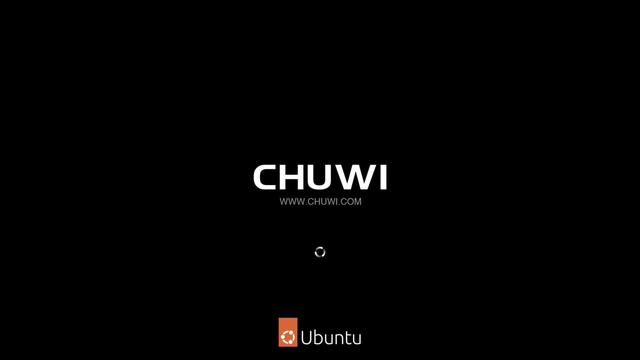
你可以在发布日之前从20.04或21.10升级到Ubuntu 22.04,但如果你使用的是旧版本,你需要升级到介于两者之间的任何版本。
提示:Ubuntu 20.04 LTS用户在7月之前不会收到升级到22.04的通知/提示,7月是Jammy水母周期的第一个点发布的时候。
,